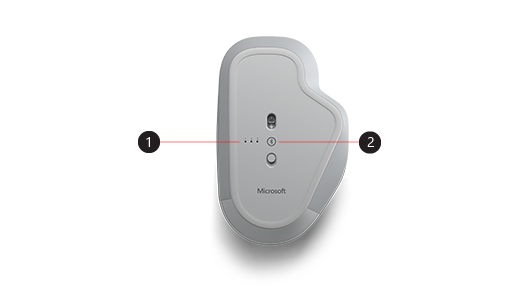Utiliser la souris Surface Precision
S’applique à
Conçue pour une précision, un confort et un contrôle exceptionnels, la souris De précision surface vous permet de rester dans le flux de trois boutons de pouce personnalisables et de basculer entre trois appareils différents.
Configuration minimale requise
Pour utiliser la souris Surface Precision Mouse, votre PC doit disposer d’un port USB-A ou Bluetooth 4.0 ou version ultérieure avec Windows 11 ou Windows 10 installé.
Remarque : Si vous ne savez pas quelle version de Bluetooth votre PC prend en charge, accédez à Quelle version Bluetooth se trouve sur mon PC ?
Appariement
|
1. |
Voyants de couplage |
|
2. |
Bouton de couplage |
Avec la souris De précision Surface, vous pouvez coupler jusqu’à trois appareils différents et basculer rapidement entre eux sans les arrêter et les associer à chaque fois. Voici comment procéder :
Coupler un seul appareil :
-
Appuyez de façon prolongée sur le bouton de couplage situé sur le dessous de la souris pendant 5 à 7 secondes, puis relâchez-le. Il existe trois voyants de couplage, un pour chacun des appareils avec lesquels vous pouvez coupler la souris. Les trois voyants de couplage clignotent une fois lorsque la souris passe en mode appairage, puis le premier voyant clignote lentement.
-
Sur votre PC Windows, sélectionnez Se connecter si une notification s’affiche pour votre souris, puis attendez qu’elle soit configurée. La notification ne s'affiche pas ?
-
Windows 11 : accédez à Démarrer les paramètres > > périphériques bluetooth & > Ajouter un appareil > Bluetooth > Surface Precision Mouse > Terminé.
-
Windows 10 : accédez à Démarrer > Paramètres > Appareils > Bluetooth & d’autres appareils > Ajouter bluetooth ou autre appareil > Bluetooth > Souris de précision Surface > Terminé.
-
Coupler avec d’autres appareils :
-
Appuyez sur le bouton de couplage situé en bas de la souris pour sélectionner un deuxième ou troisième appareil, puis relâchez-le. Le voyant de couplage sur le bas de la souris clignote rapidement.
-
Une fois que le voyant de couplage clignote rapidement, appuyez longuement sur le bouton de couplage situé en bas de la souris, puis relâchez-le. Les trois voyants de couplage clignotent une fois lorsque la souris passe en mode appairage, puis le voyant de couplage clignote lentement.
-
Sélectionnez Se connecter si une notification s’affiche pour votre souris, puis attendez qu’elle soit configurée. Si vous n’avez pas vu la notification, ouvrez Paramètres comme indiqué dans la section ci-dessus.
Après avoir configuré le commutateur intelligent, appuyez une fois sur le bouton de couplage Bluetooth de la souris pour passer rapidement d’un appareil à un autre.
Charger la Surface Precision Mouse
La souris De précision Surface dispose d’une batterie rechargeable intégrée. Lorsque le voyant sur le dessus de la souris clignote en rouge, utilisez le câble USB fourni avec la souris pour recharger la batterie. Vous pouvez continuer à utiliser la souris Surface Precision Mouse pendant qu’elle se charge.
Conseil : Pour case activée le niveau de la batterie à tout moment, sélectionnez Rechercher, tapez Bluetooth, puis ouvrez bluetooth & autres paramètres d’appareils. Le niveau des piles apparaît à côté de votre souris.
Personnaliser les paramètres de la souris
Pour modifier le comportement et les paramètres de votre souris :
-
Windows 11 : sélectionnez Démarrer > Paramètres > périphériques & Bluetooth > Souris .
-
Windows 10 : sélectionnez Démarrer > Paramètres > Appareils > souris .
Ouvrir les paramètres de la souris
Conseil : Centre Souris et Claviers Microsoft est une application qui vous aide à tirer le meilleur parti de votre clavier et de votre souris Microsoft. Centre Souris et Claviers vous permet de personnaliser la manière dont vous travaillez sur votre PC. Le Centre Souris et Claviers Microsoft vous aide à personnaliser la façon dont vous travaillez sur votre PC. Pour obtenir cette application, consultez Téléchargement du Centre Souris et Claviers Microsoft.
Basculer entre plusieurs appareils à l’aide du commutateur intelligent
Lorsque votre souris est jumelée à jusqu’à trois appareils, vous pouvez utiliser la souris de précision Surface pour basculer entre eux en déplaçant le curseur de la souris sur le bord de votre écran. Vous devez installer le Centre souris et claviers sur tous les appareils que vous souhaitez utiliser avec le commutateur intelligent.
-
Ouvrez le Centre Souris et Claviers sur un des appareils avec lesquels la Surface Precision Mouse est couplée, puis sélectionnez Commutateur intelligent.
-
Faites glisser la barre Activer le commutateur intelligent sur Activer. Vous verrez une liste des appareils couplés avec la souris, dans l’ordre dans lequel ils ont été couplés.
-
Passez en revue les paramètres disponibles pour personnaliser le commutateur intelligent.